Come risolvere il download di Steam lento [Risolto]
Pubblicato: 2020-05-21Stai provando a caricare il tuo videogioco ma il download di Steam è lento? Non preoccuparti! Ti abbiamo coperto su questo con il nostro blog su come risolvere il download lento del gioco Steam .
Più utenti affrontano questo problema durante il caricamento di giochi Steam. A volte, il problema della lentezza rende persino impossibile il download del gioco.
Cos'è Steam?
Steam è un popolare videogioco lanciato da Valve nel 2003. Steam Client si è anche ampliato su piattaforme web e mobili. Steam offre anche una varietà di altri servizi come streaming video, server di matchmaking, servizi di social network, gestione dei diritti digitali (DRM), ecc.
Gli utenti possono anche installare aggiornamenti automatici e utilizzare le funzionalità della community come elenchi di amici, funzionalità di salvataggio su cloud, connettività di gruppo, funzione di chat e funzionalità vocale in-game.
Concentriamoci ora sulle correzioni disponibili per affrontare la lentezza della velocità di download di Steam.
Cosa fare se la velocità di download su Steam è lenta?
Se ti stai chiedendo perché Steam si sta scaricando così lentamente, continua a leggere per sapere come risolverlo rapidamente:
1. Svuota la cache di download per il download di Steam più velocemente
Ogni volta che riscontri una bassa velocità di download su Steam, prova a pulire la cache di download nei seguenti modi:
- Avvia Steam e quindi fai clic su Steam per accedere alle Impostazioni.
- Nelle Impostazioni, fai clic su Download e quindi su "Svuota cache download".
- Infine, fai clic su "OK" per confermare l'azione.
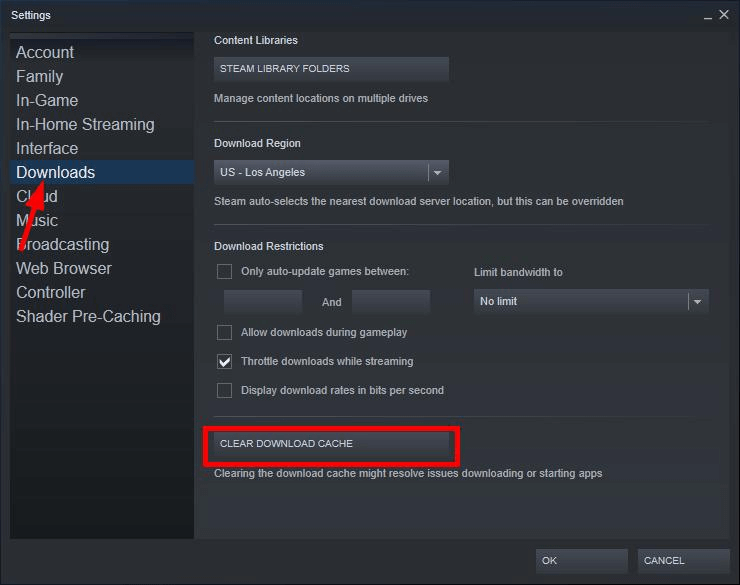
Ora, verifica se la velocità di download è aumentata o meno.
2. Disabilita temporaneamente il firewall per scaricare più velocemente Steam
Le app di terze parti come software firewall , software antivirus e così via possono talvolta causare un qualche tipo di interferenza che può portare a rallentamenti nel download di Steam. Le app di terze parti a volte possono far sì che il client Steam utilizzi server di contenuti non corretti.
Puoi disabilitare l'antivirus e il firewall per il momento per vedere se è questo che sta causando il problema. Nel caso in cui sia confermato che questo è il problema sottostante, puoi disabilitare completamente il firewall e l'antivirus per eliminare il problema.
Puoi anche connetterti al loro team di assistenza clienti o installare un'altra soluzione di sicurezza per il tuo sistema.
3. Cambia i server dei contenuti per il download del gioco Steam più velocemente
Steam utilizza server da tutto il mondo e si connette al miglior server a seconda della tua posizione attuale. Potresti riscontrare lentezza nei download di Steam a causa di qualche problema con il server di download a cui ti stai connettendo automaticamente.
Puoi provare manualmente a connetterti a un'altra posizione del server nel modo seguente:
- Avvia Steam e poi vai su Steam.
- Inoltre, vai alla sezione Impostazioni e quindi alla scheda Download.
- Vedrai un menu a discesa delle regioni di download sullo schermo. Facendo clic sul menu a discesa si aprirà l'insieme di varie posizioni del server di download.
- È possibile selezionare un'altra regione e quindi fare clic su "OK".
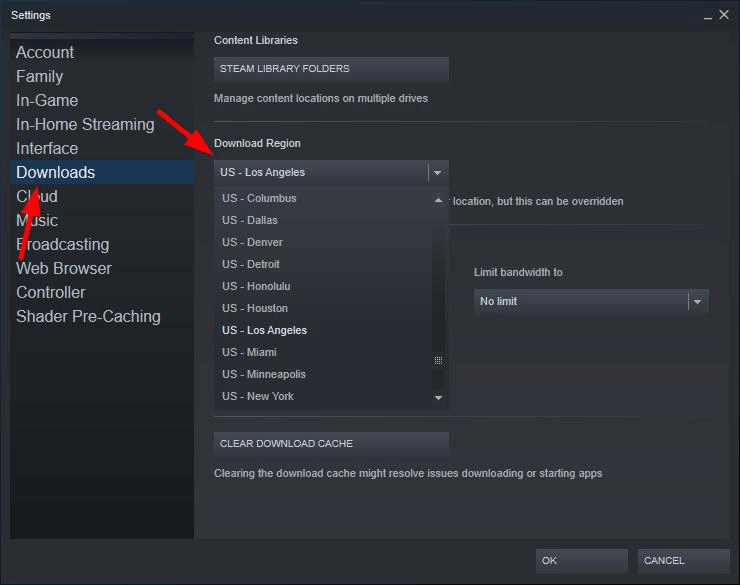
Infine, riavvia il download del gioco per vedere se il problema è stato completamente risolto o meno scegliendo un'altra posizione. Tuttavia, se non hai avuto molta fortuna in questo modo, passa alla soluzione successiva.
Ulteriori informazioni: Problema LAN Minecraft non funzionante [Risolto]
4. Verifica lo stato della connessione di rete per il download di Steam più veloce
Uno dei motivi ovvi per cui il tuo gioco Steam si sta scaricando lentamente è che la tua connessione di rete potrebbe essere lenta.

Per assicurarti che lo stato della connessione di rete funzioni correttamente, devi prima assicurarti di essere connesso a Internet. Controlla e verifica che i cavi di rete siano collegati correttamente (non c'è connessione allentata) o se sei su Wi-Fi, quindi mostra uno stato connesso.
Inoltre, assicurati che la velocità di connessione a Steam sia impostata in modo appropriato.
Riavvia il modem/router/hotspot e verifica se ha aiutato a risolvere il problema. Altrimenti, contatta il tuo provider di servizi Internet per vedere se ci sono problemi alla fine.
5. Termina più velocemente i programmi pesanti e indesiderati per il download di Steam
Se si eseguono contemporaneamente altri programmi che consumano risorse sul sistema, il disco rigido si troverebbe in uno stato sovrautilizzato. In questo scenario, il download di Steam sarà automaticamente lento e si consiglia di chiudere i programmi che consumano risorse come indicato nella guida seguente:
- Apri Task Manager e dai un'occhiata alla scheda Processi per vedere quali programmi sembrano utilizzare la massima potenza e memoria della CPU.
- Quindi, puoi fare clic con il pulsante destro del mouse su quei programmi e selezionare l'opzione Termina attività/processo.
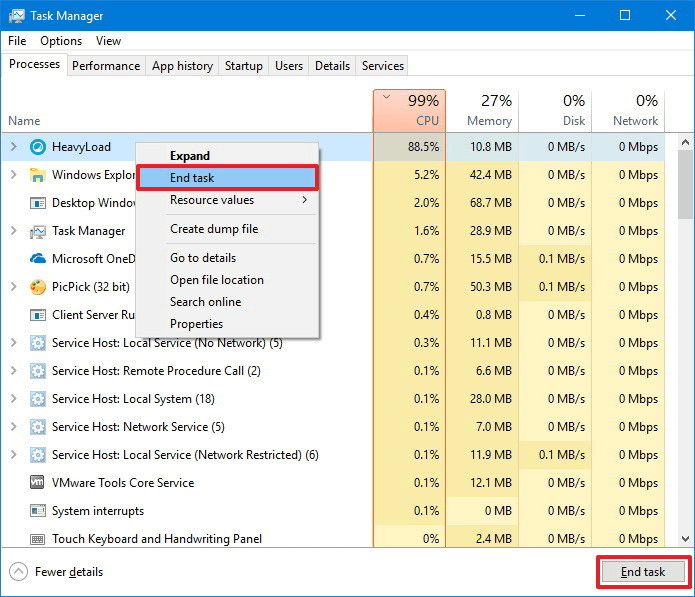
Infine, riprendi il processo di download per vedere se il problema è stato risolto o meno.
Ulteriori informazioni: il miglior software gratuito di aggiornamento del driver per Windows 10/8.1/8/7
6. Aggiorna il driver di rete per il download di Steam più velocemente
Se il tuo driver di rete non è aggiornato o è danneggiato, il download di Steam sarà sicuramente lento. I driver di sistema possono causare molti comportamenti anomali se non sono nello stato corretto, pertanto è fondamentale controllare sempre lo stato dei driver di dispositivo e mantenerli costantemente aggiornati.
È possibile aggiornare manualmente i driver di rete visitando il sito Web del prodotto e scaricando l'ultima versione del software del driver. Il file è solitamente eseguibile automaticamente e puoi installarlo sul tuo sistema seguendo le istruzioni sullo schermo.
In caso contrario, puoi anche utilizzare uno strumento di aggiornamento dei driver per aggiornare i driver di rete . Per fare ciò, puoi installare un programma come Bit Driver Updater sul tuo computer e scansionare il sistema con il suo aiuto.
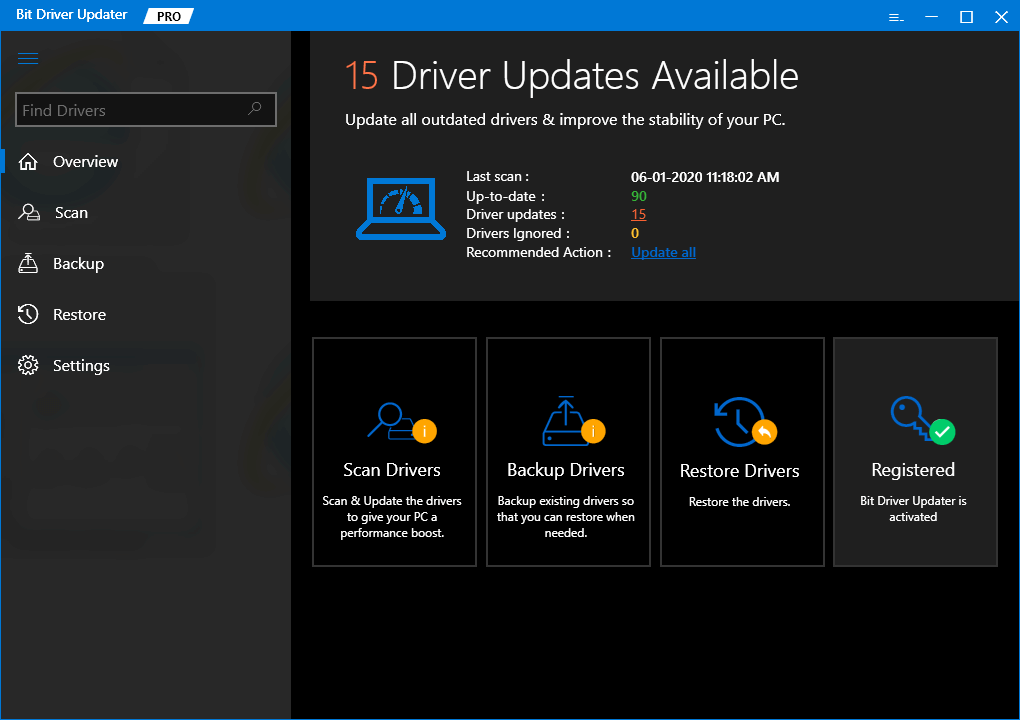
Una volta identificati i driver obsoleti, mancanti e difettosi, puoi aggiornarli tutti con un solo clic. Lo strumento cercherà driver originali e li installerà sul tuo sistema. Pertanto, non si verificheranno mai problemi con i driver di sistema e il sistema funzionerà di nuovo senza intoppi. Dovrebbe anche aiutarti a scaricare il gioco Steam più velocemente.
7. Reinstalla Steam per il download di Steam più velocemente
Se i file di Steam sono danneggiati, può ridurre la velocità di download di Steam. Per risolvere questo problema devi reinstallare il client Steam nel modo seguente:
- Apri la finestra di dialogo Esegui, digita appwiz.cpl e premi Invio.
- Nell'elenco, fai clic con il pulsante destro del mouse su Steam e scegli l'opzione Disinstalla.
- Segui le istruzioni sullo schermo per completare il processo di disinstallazione.
- Quindi, scarica il client Steam e installalo di nuovo.
Dopo aver reinstallato Steam sul tuo sistema, prova a scaricare di nuovo il gioco per vedere se il problema della velocità di download è stato risolto completamente.
8. Altre correzioni
Se tutte le soluzioni sopra suggerite sono state inutili, puoi provare a disabilitare le app in background che potrebbero interferire con Steam. Puoi riconfigurare, disabilitare o disinstallare tali programmi che impediscono a Steam di connettersi a Internet e scaricare giochi più velocemente.
Un'altra causa alla base della lentezza del download di Steam potrebbe essere correlata alla presenza di alcuni malware, trojan, ecc. nel sistema. Puoi eseguire la scansione con il programma antivirus e vedere se c'è qualche causa sottostante dannosa. In tal caso, il tuo software antivirus può risolvere il problema e aiutarti a riprendere rapidamente i download di Steam.
Domande frequenti
Ecco alcune domande frequenti dei clienti. Scopri se la tua richiesta è elencata qui sotto.
1. Steam è gratuito?
Sì, Steam è una piattaforma assolutamente gratuita in cui puoi giocare a molti giochi. Va notato qui che il client Steam può essere scaricato gratuitamente ma i giochi devono essere solitamente acquistati per giocare sulla piattaforma di Steam.
2. Qual è il motivo alla base della bassa velocità di download su Steam?
Il motivo principale per cui Steam è lento è dovuto all'enorme numero di giochi e titoli nella libreria dell'applicazione Steam.
Diversi altri fattori includono server di download che non funzionano correttamente, driver di rete non aggiornati o stato della connessione di rete instabile.
3. Come puoi correggere la velocità di download lenta su Steam su Windows 10?
Puoi svuotare la cache di download e quindi correggere i file danneggiati. Puoi anche modificare il limite di larghezza di banda e la regione di download. Puoi anche reinstallare Steam.
4. Il client Steam limita la velocità di download?
Se stai utilizzando il client beta di Steam, può eventualmente limitare la velocità di download. Questo aiuta principalmente gli utenti a gestire la propria larghezza di banda su reti più lente. La velocità di download può essere gestita andando nelle Impostazioni di Steam.
Da lì puoi andare su Download e poi su "Limita download". Dopo aver visitato la seguente larghezza di banda, puoi selezionare la velocità massima di download.
Conclusione
Si spera che i metodi suggeriti in questo articolo ti abbiano aiutato a risolvere efficacemente il problema della lentezza del download di Steam.
Facci sapere nella sezione commenti se hai trovato utile l'articolo e se sei a conoscenza di altri suggerimenti e trucchi.
